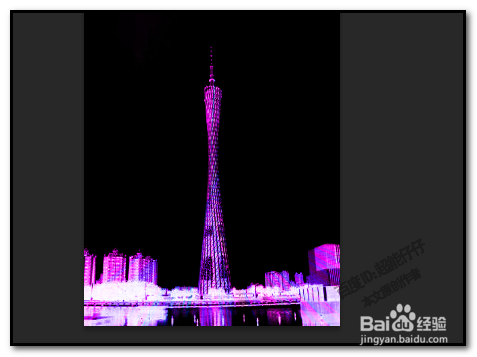1、把一张广州塔图片拖进PS操作界面这里来;CTRL+SHIFT+U把图片去色。

2、然后,点开图像选项,再点:调整,再点:曲线命令;或是按CTRL+M弹出曲线的对话框;
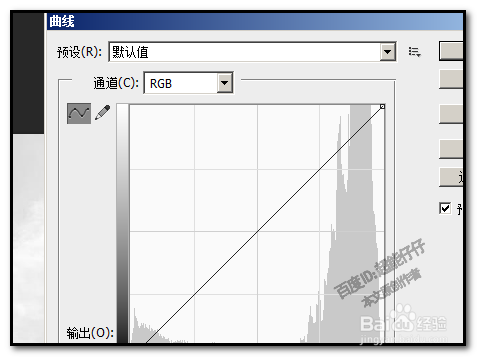
3、我们把右上角的线拉到右下角,把左下角的拉到左上角,使到图片黑的变白,白的变黑。点确定。
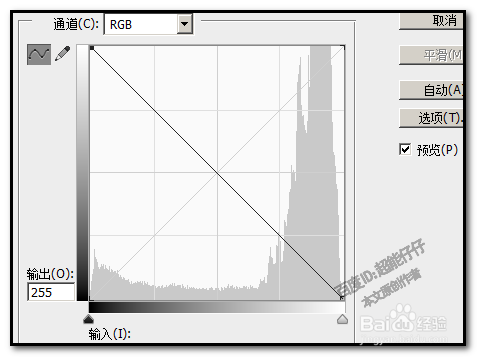

4、CTRL+M再次调出曲线对话框;再次把图片暗的地方调得更暗。点确定。现在图片背景全黑了。
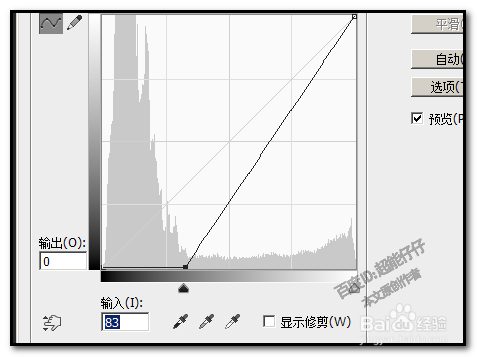

5、选取渐变工具,调出设置编辑渐变的操作面板;在渐变类型这里选择:杂色在粗糙度这里,设置65%在颜色模式:RGB颜色是随机化。
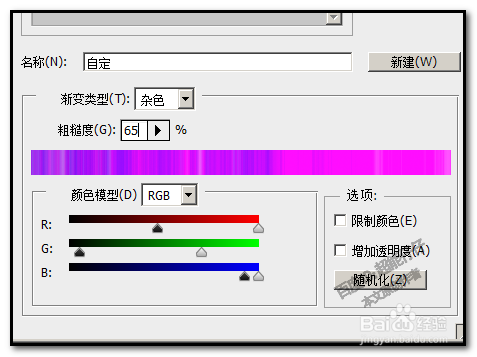
6、然后,点确定。返回到操作界面这里来。再设置模式为颜色;选择角度渐变。鼠标在广州塔上画,画出渐变效果。